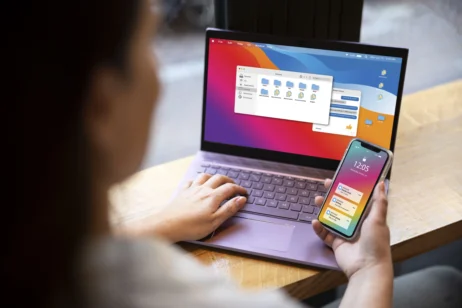Descubra passo a passo como utilizar o Figma para criar banners promocionais atraentes e profissionais. Este artigo oferece um guia completo para aproveitar ao máximo essa poderosa ferramenta de design.
Importando a imagem de fundo
O primeiro passo para criar nosso banner é importar a imagem que vamos utilizar como plano de fundo. Para isso, clique no botão ‘Import’ localizado no canto superior direito da tela. Em seguida, selecione a imagem desejada que você já deve ter salva previamente no seu computador. Uma vez importada, você verá a imagem aparecer no centro da tela. Agora podemos começar a editá-la e prepará-la para se tornar o fundo do nosso banner.
- Clique no botão ‘Import’ para importar a imagem desejada como plano de fundo
- Selecione a imagem previamente salva no seu computador
- Edite e prepare a imagem para se tornar o fundo do banner
Editando e aplicando efeitos
Com a imagem já no nosso canvas, podemos começar a editá-la livremente. Vamos redimensioná-la para o tamanho ideal de nosso banner arrastando pelas alças laterais. Além disso, podemos aplicar efeitos para tornar a imagem mais interessante visualmente. Clique na imagem para selecioná-la e depois vá até a aba ‘Effects’ no menu lateral. Aqui você encontrará diversos efeitos visuais que podem ser aplicados, como sombras, desfoque, saturação, contraste e mais. Vamos aplicar o efeito ‘Color Overlay’ para sobrepor uma cor. Você pode customizar esse efeito para escolher a cor exata e também ajustar a opacidade, tornando a imagem com um tom diferente. Isso já deixa nosso banner com uma aparência mais profissional!
- Redimensione a imagem para o tamanho ideal do banner
- Aplique efeitos visuais como sombras, desfoque, saturação, contraste, etc.
- Utilize o efeito ‘Color Overlay’ para sobrepor uma cor
- Customize o efeito para escolher a cor exata e ajustar a opacidade
Trabalhando com frames
Agora que já editamos nossa imagem de fundo, precisamos começar a agregar os outros elementos por cima. Para facilitar o posicionamento, vamos utilizar frames.
- Utilize frames para facilitar o posicionamento dos elementos
- Agregue outros elementos por cima da imagem de fundo
Utilizando Frames no Figma
Frames são caixas invisíveis que servem de guias e containers para posicionarmos os elementos de design. Ao clicar no ícone de frame na barra lateral e arrastar um frame por cima de toda a largura do banner, é possível definir colunas dentro desse frame, facilitando o alinhamento de elementos de texto e formulário.
- Frames funcionam como guias e containers para elementos de design no Figma
- A utilização de frames facilita o alinhamento de elementos dentro do design
- Definir colunas dentro de um frame ajuda a organizar o layout do banner
Adicionando Texto ao Banner
Ao adicionar texto ao banner, é importante utilizar a opção ‘Text Styles’ para criar estilos de texto reutilizáveis, garantir espaçamento adequado entre linhas e letras para melhor legibilidade, escolher fontes e tamanhos que combinem entre si, e alinhar o texto com a coluna do frame para manter a estrutura. Além do título, é recomendado adicionar um texto de apoio com informações secundárias, geralmente com uma fonte menor e cor que contraste suficientemente com a imagem de fundo.
- Utilize ‘Text Styles’ para criar estilos de texto reutilizáveis
- Mantenha espaçamento adequado entre linhas e letras para melhor legibilidade
- Escolha fontes e tamanhos que combinem entre si
- Alinhe o texto com a coluna do frame para manter a estrutura do layout
- Adicione um texto de apoio com informações secundárias
Incluindo Ícones no Design
Para enriquecer o banner, é possível incluir ícones que ajudam a transmitir informações visualmente. Uma opção é utilizar ícones prontos de bibliotecas online, como o plugin Iconify no Figma, que permite buscar e importar ícones diretamente no programa. Os ícones podem ser escolhidos de acordo com a temática do banner e inseridos no canvas para aprimorar a comunicação visual.
- Ícones ajudam a transmitir informações visualmente no design
- Utilize ícones prontos de bibliotecas online para facilitar a inclusão no banner
- O plugin Iconify no Figma permite buscar e importar ícones diretamente no programa
A importância de um call to action forte
Um banner bem feito geralmente conta com um call to action forte, como um botão ou formulário para captura de leads. Vamos criar um espaço para um formulário de inscrição para os visitantes.
- O call to action é crucial para direcionar os visitantes a realizar uma ação específica, como se inscrever em um formulário.
- Um call to action bem elaborado pode aumentar significativamente as taxas de conversão.
- A captura de leads por meio de formulários é uma estratégia eficaz para construir um banco de dados de potenciais clientes.
Design e layout do formulário de inscrição
Primeiro, inserimos mais um frame abaixo dos elementos de texto, mas deixando algum espaçamento entre eles (podemos usar a técnica de múltiplos de 8 pixels). Dentro desse novo frame, vamos inserir um card com fundo branco para destacar essa seção e chamar mais atenção.
- O espaçamento adequado entre elementos é crucial para garantir um layout limpo e organizado.
- O uso de fundo branco e sombras pode destacar visualmente o formulário, atraindo a atenção do usuário.
- A técnica de múltiplos de 8 pixels é uma prática comum para garantir um espaçamento consistente e agradável visualmente.
Detalhes na criação do formulário
Dentro desse card, podemos criar inputs de texto, botões e todos os outros campos necessários para o nosso formulário. Lembre-se de alinhar corretamente todos os elementos dentro do card e definir larguras coerentes para cada campo.
- A correta disposição dos elementos dentro do formulário é essencial para garantir uma boa experiência do usuário.
- A definição de larguras coerentes para os campos do formulário ajuda a manter uma estética visualmente agradável.
- A consistência na aparência dos campos do formulário contribui para a usabilidade e a compreensão do usuário.
Finalização do banner promocional
Após adicionar a imagem de fundo, texto, ícones e formulário, nosso banner promocional já deve estar ganhando uma cara profissional.
- A verificação do contraste e legibilidade é crucial para garantir que todos os elementos do banner sejam facilmente compreendidos pelos usuários.
- A hierarquia visual adequada ajuda a guiar a atenção do usuário para os elementos mais importantes do banner.
- A exportação correta dos assets e imagens finais é essencial para garantir a qualidade do banner em diferentes plataformas e dispositivos.
Implementação do banner em HTML e CSS
Agora é o momento de fazer alguns ajustes finais, como checar contraste e legibilidade em todas as áreas, verificar espaçamento entre elementos, fazer alinhamentos precisos usando a função ‘Align’, conferir se a hierarquia visual está adequada e exportar os assets e imagens finais. E então é só publicar ou implementar seu banner em HTML e CSS, seja em um site ou em anúncios pagos.
- A implementação do banner em HTML e CSS requer atenção aos detalhes para garantir que o design seja fiel à intenção original.
- A verificação minuciosa do contraste, legibilidade e espaçamento é fundamental para uma experiência de usuário positiva.
- A hierarquia visual adequada contribui para a eficácia do banner em direcionar a atenção do usuário para as informações mais relevantes.
Potencial do Figma na criação de designs profissionais
Utilizando as técnicas aprendidas neste artigo, você pode criar diversos outros banners rapidamente apenas customizando para cada situação. O Figma se mostra uma ferramenta poderosa para criar designs profissionais de forma fácil e intuitiva. Espero que você tenha gostado deste passo a passo completo!
- O Figma oferece uma ampla gama de recursos para criar designs profissionais de forma eficiente.
- A customização de banners utilizando as técnicas apresentadas neste artigo permite a adaptação a diferentes contextos e necessidades.
- A facilidade de uso e a intuitividade do Figma tornam o processo de criação de designs acessível a diversos profissionais.
Conclusão
Agora você está pronto para criar banners promocionais de alta qualidade utilizando o Figma. Com essas técnicas, você poderá produzir designs profissionais de forma rápida e eficiente.